Excel如何同时并排显示两个窗口 两个Excel窗口如何并排显示
更新时间:2023-08-15 11:15:27作者:jhuang
Excel如何同时并排显示两个窗口,在日常的工作中,我们经常需要同时操作多个Excel窗口,以便更高效地进行数据处理和分析,Excel默认情况下只能打开一个窗口,这对于需要同时对比和参照不同工作表或工作簿的情况来说并不够方便。如何实现两个Excel窗口的同时并排显示呢?本文将介绍两个Excel如何并排显示的操作方法。
具体操作方法如下:
第1步:切换到“视图”选项卡;单击“窗口”组中的“新建窗口”按钮,操作如下图所示。
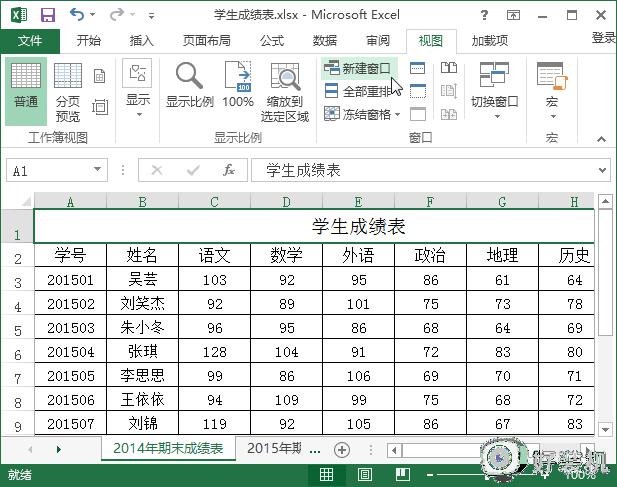
第2步:自动新建一个副本窗口,切换到“视图”选项卡;单击“窗口”组中的“全部重排”按钮,操作如下图所示。
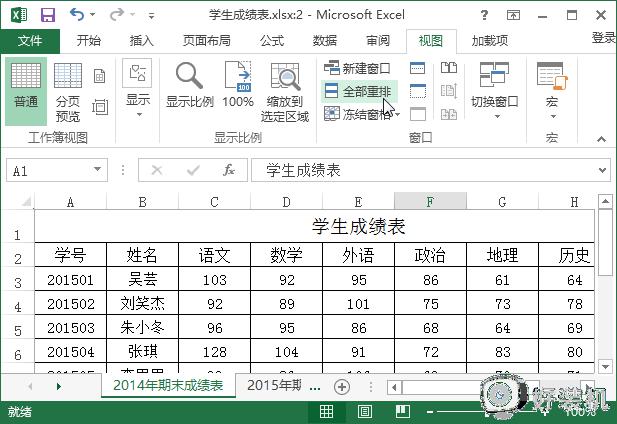
第3步:弹出“重排窗口”对话框,选择排列方式,本例中选择“垂直并排”;单击“确定”按钮,操作如下图所示。
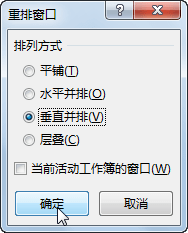
第4步:原始工作簿窗口和副本窗口即可以垂直并排的方式进行显示,此时用户便可对两个工作表的数据同时进行查看了,效果如下图所示。
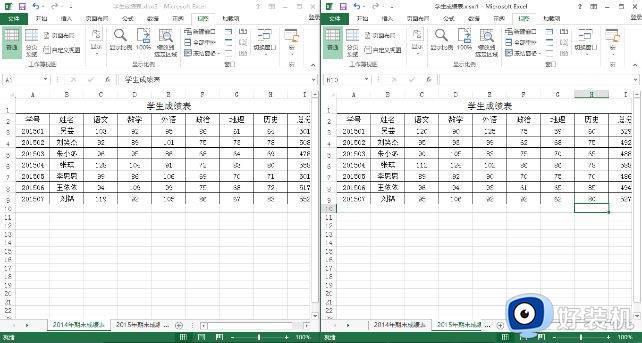
以上就是如何同时并排显示两个Excel窗口的全部内容,如果你遇到这种情况,可以按照小编的操作进行设置,非常简单快速。
Excel如何同时并排显示两个窗口 两个Excel窗口如何并排显示相关教程
- 2010两个excel如何独立显示 excel2010两个表格独立显示窗口设置方法
- 打开2个表格桌面只出现一个窗口怎么回事 怎么让两个excel窗口独立显示
- 如何让电脑桌面并排显示窗口 让电脑桌面并排显示窗口的设置方法
- excel不同文件多个窗口设置方法 不同excel文件怎么并列窗口
- wpsexcel表格显示多个窗口 excel表格同时显示多个窗口
- excel不能同时打开多个独立窗口显示如何解决
- excel打开后是特别小的窗口怎么回事?excel打开时是小窗口如何解决
- 电脑怎么分屏2个显示窗口 一台电脑怎么分屏2个显示器
- wps怎么同时显示两个文档 wps怎么同时显示两个文档窗口
- 打开excel显示stdole32.tlb怎么办 excel打开出现stdole32.tlb如何解决
- 电脑无法播放mp4视频怎么办 电脑播放不了mp4格式视频如何解决
- 电脑文件如何彻底删除干净 电脑怎样彻底删除文件
- 电脑文件如何传到手机上面 怎么将电脑上的文件传到手机
- 电脑嗡嗡响声音很大怎么办 音箱电流声怎么消除嗡嗡声
- 电脑我的世界怎么下载?我的世界电脑版下载教程
- 电脑无法打开网页但是网络能用怎么回事 电脑有网但是打不开网页如何解决
电脑常见问题推荐
- 1 b660支持多少内存频率 b660主板支持内存频率多少
- 2 alt+tab不能直接切换怎么办 Alt+Tab不能正常切换窗口如何解决
- 3 vep格式用什么播放器 vep格式视频文件用什么软件打开
- 4 cad2022安装激活教程 cad2022如何安装并激活
- 5 电脑蓝屏无法正常启动怎么恢复?电脑蓝屏不能正常启动如何解决
- 6 nvidia geforce exerience出错怎么办 英伟达geforce experience错误代码如何解决
- 7 电脑为什么会自动安装一些垃圾软件 如何防止电脑自动安装流氓软件
- 8 creo3.0安装教程 creo3.0如何安装
- 9 cad左键选择不是矩形怎么办 CAD选择框不是矩形的解决方法
- 10 spooler服务自动关闭怎么办 Print Spooler服务总是自动停止如何处理
